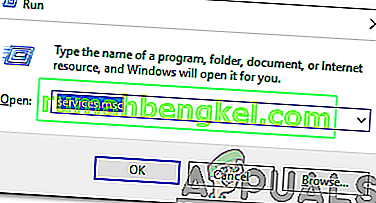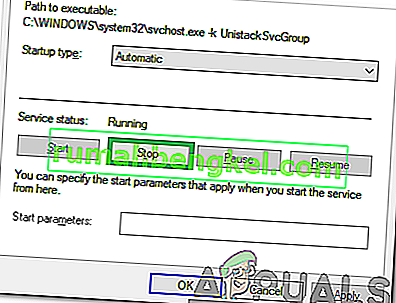Има много запитвания за CDPUserSvc в списъка с конфигурация на услугата. Потребителите се чудят за естеството на услугата и нейната функционалност. В тази статия ще ви информираме за функционалността на услугата и нейната необходимост.
Какво е CDPUserSvc?
„ CDPUserSvc “ е свързан директно с услугата на свързаните устройства на платформа, всъщност е компонент на услугата и Microsoft описва услугата като „ Тази потребителска услуга се използва за сценарии на платформата за свързани устройства “. CDPUserSvc обикновено има произволен таг в края на името в списъка с конфигурация на услугата. Това поражда много подозрения относно естеството на услугата.

Обикновено случайните маркери се използват от вируси / зловреден софтуер, за да се промъкнат в компютъра и да объркат потребителя, ако е легитимен или не. Но трябва да се отбележи, че CDPUserSvc е напълно безопасен и не е свързан с никакъв злонамерен софтуер или вирус. Предполага се, че случаен таг в края на името му е и услугата е наречена така от разработчиците.
Функцията на услугата, както подсказва нейното описание, е да улесни връзката с Bluetooth устройства. DLL файлът, свързан с услугата, се намира в папката System 32, което означава, че тази услуга е предварително инсталирана с Windows. CDPUserSvc е нова услуга и досега е въведена само в Windows 10.

Трябва ли CDPUserSvc да бъде деактивиран?
Ако не използвате Bluetooth устройство с компютъра, безопасно е напълно да деактивирате услугата. В някои случаи деактивирането на услугата причинява проблеми с устройствата BlueTooth, свързани към компютъра, поради което се препоръчва да не ги деактивирате, ако планирате да използвате устройство BlueTooth. Трябва също да се отбележи, че деактивирането на услугата е решило проблема с Wifi Disconnection за някои потребители.
Как да деактивирам CDPUserSvc?
Ако сте решили да деактивирате CDPUserSvc, имайте предвид, че някои Bluetooth устройства може да не работят правилно. За да деактивирате услугата:
- Натиснете “ Windows ” + “ R ”, за да отворите подканата за изпълнение.
- Въведете „ Услуги . msc “и натиснете„ Enter “.
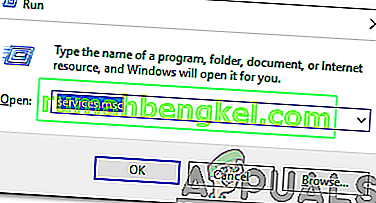
- Намерете „ Услуга на потребителя на платформата за свързани устройства “ от списъка.

Забележка: Имайте предвид, че услугата може да има таг в края на името си.
- Щракнете двукратно върху услугата и изберете бутона “ Stop ”.
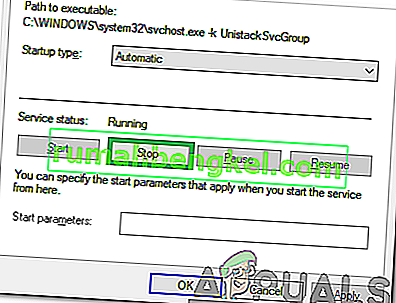
- Кликнете върху падащото меню „ Тип стартиране“ и изберете „ Disabled “.
- Това напълно ще деактивира услугата за вашия компютър.